Zum Start der Serie "Gears for Games" haben wir die Kernkomponenten eines Spiele-PCs beleuchtet. Im zweiten Teil unseres Einsteiger-Ratgebers dreht sich alles um die Auswahl des richtigen Zubehörs. Welches Gehäuse benötigt man wirklich, welche Bildschirmtechnbologie eignet sich am besten für Games, lohnt sich eine Profi-Gamer-Maus und wo zahlt es sich aus zu sparen?
Das Gehäuse
Für einen performanten Spiele-PC sind zwar in erster Linie die verbauten Hauptkomponenten wie Prozessor und Grafikkarte verantwortlich, trotzdem lohnt sich ein genauerer Blick auf die Behausung. Vor allem wer regelmäßig einzelne Bestandteile des Rechners austauschen oder warten möchte, profitiert von durchdachten Systemen. Die folgenden Ausführungen sollen einen groben Überblick über gebotene Features verschaffen.

Zuerst muss anhand des Formfaktors des Mainboards die Mindestgehäusegröße gewählt werden. Zu den gebräuchlichen Formgrößen gehören das kompakte (Mini-)ITX und Micro-ATX, der De-facto- Standard ATX und für einige wenige funktionsschwangere High-End-Mainboards das stattliche E-ATX. In den meisten Fällen besitzen Gamer jedoch ein Board im ATX- oder Micro-ATX-Format, die grundsätzlich zu allen Midi-Towern kompatibel sind. Wer nun noch zahlreiche Laufwerke und Festplatten einbauen möchte, kann natürlich auch zu einem Big/Full-Tower greifen. Hier ist auf die Angabe zu achten, wie viele 5,25- und 3,5-Zoll-Schächte angeboten werden.
Auch wenn der Durchschnittsanwender das Innenleben seines Rechners nur selten zu Gesicht bekommt, ist ein gewisser Komfort für den Ein- oder Umbau empfehlenswert. Dazu gehört etwa die schraubenlose Montage von PCIe-Karten, Gehäuselüftern und Laufwerken beziehungsweise Festplatten. Dadurch entfällt nicht nur unnötiges Gefuchtel mit dem Schraubenzieher, man reduziert auch die Gefahr, die Hardware beim Einbau unabsichtlich zu beschädigen. Ein weiteres nützliches Feature, das nicht fehlen sollte, ist ein schönes Frontpanel mit Audio- und USB-Ports, um nicht unter den Tisch kriechen und USB-Sticks oder ein Headset direkt am Mainboard anschließen zu müssen.

Hand in Hand mit einer ausreichenden Kühlung der Komponenten, die im nächsten Absatz noch genauer erörtert wird, geht die Anzahl und Größe der Gehäuselüfter. Idealerweise sind hier große Lüfter mit einem Durchmesser von mindestens 120 Millimetern zu empfehlen, die möglichst langsam und leise drehen. Da warme Luft aufsteigt, gilt es das Airflow-Konzept danach auszurichten: An der Vorderseite des Gehäuses saugen Lüfter von unten kühle Luft an, während sie hinten oben den warmen Luftstrom wieder hinausblasen. Je weniger störende Kabel dazwischen liegen, desto besser ist es. Das hält die Temperatur im Gehäuse auf einem Minimum, was wiederum zur Kühlung der ohnehin meist zu heißen Grafikkarte beiträgt.
Gut gekühlte Komponenten bedanken sich übrigens auch mit geringerer Lautstärke und einer längeren Lebensdauer. Apropos Kabelsalat: Viele Hersteller bieten in ihrem Gehäuse eigene Kabelkanäle an, um diese zum Beispiel hinter dem Mainboard-Schlitten hindurchführen zu können. Das verbessert nicht nur den Airflow, sondern vermittelt auch durch das stylische Seitenfenster (sofern vorhanden) einen nachhaltigen Eindruck.
Prozessorkühlung
Im Allgemeinen liefern AMD und Intel ihre Prozessoren bereits mit passenden Kühllösungen aus. Diese sogenannten Boxed-Kühler haben seit jeher keinen sonderlich guten Ruf, da sie aufgrund von Lagerschäden des Lüfters üblicherweise nach einiger Zeit immer lauter werden. Abgesehen davon eröffnet ein potenter CPU-Kühler nicht nur einen leiseren Betrieb, sondern auch die Möglichkeit, zusätzliche Megahertz durch Overclocking herauszuholen. Insofern lohnt sich durchaus der Blick zu Produkten von Fremdherstellern, auch wenn dadurch zusätzliche Kosten entstehen.
Vorrangig wird bei der Bauweise zwischen Tower-Kühlern und Top-Blowern unterschieden. Ein Tower-Kühler arbeitet im Idealfall mit dem Luftstrom des Gehäuses zusammen und bläst die Luft durch die Lamellen des oftmals groß geratenen Kühlkörpers direkt aus dem Gehäuse hinaus. Weniger kooperativ geht der Top-Blower vor. Wie der Name schon vermuten lässt, bläst er die Luft von oben nach unten durch den Prozessorkühler in Richtung des Mainboards. Der Vorteil dieses Konzepts ist die gleichzeitige Kühlung der umliegenden Komponenten, etwa der gerne etwas zu hitzigen Spannungswandler und der Speichermodule. Prinzipiell könnte man deshalb sagen, dass Tower-Kühler für heißere Prozessoren sinnvoll sind, während Top-Blower besser zu Low-End-Systemen ohne zusätzlichen Gehäuseluftstrom passen.

Als weitere Alternative sind an dieser Stelle All-in-one-Wasserkühlungen zu nennen, die über einen wartungsfreien Wasserkreislauf und eine integrierte Pumpe verfügen. Die Annahme, dass Kühllösungen mit Wasser generell deutlich leiser als Luftkühler sind, gehört jedoch längst der Vergangenheit an. Die ausgeklügelten Premium-Luftkühler ab ungefähr 40 Euro nehmen es durch voluminöse Kühlkörper und langsam drehende, dafür entsprechend große Lüfterblätter auch mit großer Abwärme durchwegs flüsterleise auf. Wer trotzdem mit Wasser kühlen möchte, sollte das eher bei seiner Grafikkarte andenken.

Der Monitor
Der Monitor, das Fenster in die digitale Welt, dient als visuelle Schnittstelle zwischen dem Gamer und dem eigentlichen Rechenknecht. Als derart wichtiges Bindeglied gehört das richtige Gerät auf den Schreibtisch, nicht zuletzt auch, um die Augen langfristig zu schonen. Hier kann der Konsument aus unzähligen Modellen verschiedenster Marken wählen, weshalb die Entscheidung nicht gerade einfach zu treffen ist.
Die folgende Tabelle bietet deshalb einen groben Überblick darüber, welche Display-Technologien (genauer: Panels) heutzutage in Bildschirmen verbaut sind und welche Vor- und Nachteile sie haben:
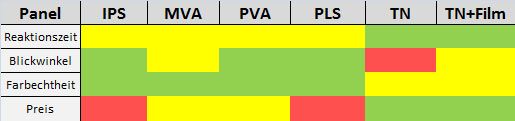
Zusammengefasst kann gesagt werden, dass TN-Monitore aufgrund ihres reaktionsschnellen Panels in Kombination mit dem niedrigen Preis im Normalfall für Spieler wohl die erste Wahl sind. Das "Film" in TN+Film steht übrigens für eine zusätzliche Schicht am Panel selbst, die den Blickwinkel verbessert. Das ist besonders bei großen Display-Diagonalen und Multi-Monitoring-Setups wichtig, um Falschfarben im Blickfeld zu vermeiden. Deshalb sollten Sie vor dem Kauf darauf achten, ob der horizontale, aber auch der vertikale Blickwinkel des angepeilten Modells Ihren Anforderungen gerecht wird.
Wenn Farbechtheit mehr Rolle spielt, weil Sie zum Beispiel auch gerne Fotos oder Videos auf dem System bearbeiten, greifen Sie lieber zu Modellen mit IPS- oder PLS-Technologie. Allerdings ist hier mit höheren Preisen und Abstrichen in Sachen Reaktionszeit zu rechnen. Letztere sollte nicht zu hoch liegen, da sonst Ghosting-Effekte auftreten, die speziell bei schneller 3D-Grafik zu einem unscharfen Bild führen können. Andere Panel-Technologien sind deutlich weniger von langsameren Reaktionszeiten geplagt. Trotzdem sollte darauf geachtet werden, dass sie in etwa unter 10 Millisekunden (grey-to-grey) bleibt. Welche Reaktionszeit wirklich noch für das Auge erträglich ist, hängt sowohl vom angezeigten Inhalt als auch von der persönlichen Präferenz ab.
Bei der Beleuchtungstechnologie des Bildschirms empfiehlt es sich, auf "LED Backlit" zu achten, da diese besser und insbesondere gleichmäßiger ausgeleuchtet sind und zusätzlich einen höheren Kontrast und niedrigeren Stromverbrauch bieten. Jedoch wird von Herstellern bei billigeren Geräten gerne nur der Rand mit LEDs ausgestattet. Dieses sogenannte Edge-LED-Backlight bietet aber deutlich weniger Kontrast und obendrein eine ungleichmäßige Ausleuchtung und sollte deshalb vermieden werden.
Allgemein muss auf die Helligkeit der Geräte sonst weniger geachtet werden, weil alle auf dem Markt befindlichen Geräte mittlerweile zwischen 200 und 300 cd/m² oder mehr besitzen, was für einen matten Monitor ohne direkter Sonneneinstrahlung vollkommen ausreichend ist. Bei Angaben zum Kontrast sollte man sich nicht von marketingträchtigen Zahlenspielen (Stichwort: "dynamischer Kontrast") beirren lassen. Einen nützlichen Anhaltspunkt bietet der "statische Kontrastwert" (1000:1 sind beispielsweise anzustreben). Ein höheres Kontrastverhältnis allein sagt jedoch nichts darüber aus, ob der eine Bildschirm besser ist als der andere. Denn Eigenschaften wie Kontrast und Helligkeit lassen sich seriöserweise nur unter den jeweiligen Paneltechnologien miteinander vergleichen. Das Panel spielt bei der Bildqualität die entscheidende Rolle.

Unabhängig vom gewählten Panel-Typ ist auf die korrekte Bildschirmgröße zu achten. Die bei Spielern derzeit am weitesten verbreitete Diagonale beträgt 24 Zoll (Umfrage von PCGames Hardware), die umgerechnet etwa 61 Zentimetern entspricht. Für Bildschirme in dieser Größe empfiehlt die AUVA einen Mindestabstand von 60 Zentimetern. Kann diese Entfernung in Ihrer Umgebung nicht eingehalten werden, sollten Sie unter Umständen zu einem kleineren Modell mit 22 Zoll greifen. Bei Geräten dieser Baugröße ist für ein scharfes Bild eine Mindestauflösung von 1.920 x 1.080 Bildpunkten, kurz Full HD, zu empfehlen.
Hier ist jedoch zu beachten, ob Ihr PC Spiele in dieser Auflösung flüssig wiedergeben kann. Und bevor man zur Leistungssteigerung gedenkt, die Auflösung in Spielen herunterzuschrauben, sollten die Kantenglättung (Antialising) und unwichtigere grafische Details im Spiel deaktiviert werden. Denn sobald der Monitor nicht mehr auf seiner nativen Auflösung arbeitet, muss er für eine Vollbildanzeige das kleinere Bild hochskalieren. Eine Aufgabe, die nicht jeder Monitor zwangsweise gut beherrscht und bei der er gerne Unschärfe produziert.

Ist die Frage nach der passenden Größe und dem richtigen Panel geklärt, kann das Augenmerk auf die Anschlüsse beziehungsweise die Verkabelung gerichtet werden. Im Prinzip kann man frei zwischen HDMI, DisplayPort und DVI wählen, solange der Monitor und die Grafikkarte auch die nötigen Ports besitzen. Nur der analoge VGA-Anschluss sollte wegen seiner unscharfen Bildwiedergabe tunlichst gemieden werden. Dennoch haben auch die digitalen Anschlussmöglichkeiten ihre Vor- und Nachteile, selbst wenn es sich nur um Feinheiten handelt, die nicht jeden betreffen. So erlauben nur DisplayPort und "Dual Link"-DVI (Vorsicht: Nicht jedes DVI-Kabel ist "Dual Link"-fähig) die Darstellung von Full HD in 120 Hz, eine Voraussetzung für diverse 3D-Techniken mit Shutter-Brille. HDMI und DisplayPort übertragen wieder auch das Audiosignal und können dadurch in den Monitor integrierte Lautsprecher versorgen, falls das erwünscht ist.

Zu guter Letzt besitzen Monitore noch diverse Zusatzfunktionen zur besseren Ergonomie. Die Schlagworte sind hier "Tilt", "Pivot", "Swivel" und "höhenverstellbar". Unter Pivot versteht man die Möglichkeit, die Anzeige um 90 Grad zu drehen. So können Dokumente praktischerweise im Hochformat begutachtet werden. Für Spiele fällt diese Funktion allerdings kaum ins Gewicht – lediglich wenn drei Bildschirme im Multi-Monitoring-Betrieb nebeneinander zum Einsatz kommen. Swivel hingegen steht für das Drehen der Anzeige um die eigene Achse. In der Praxis viel nützlicher hingegen erweist sich die Tilt-Funktion. Durch leichtes Kippen wird der Bildschirm der eigenen Sitzposition angepasst und kann so für komfortable Gaming-Sessions sorgen.
Die Tastatur
Während viele Hobby-Gamer ihrer Lieblingsbeschäftigung problemlos auf einer stinknormalen 08/15-Tastatur nachgehen, schwören einige Spieler auf deutlich höherpreisigere Modelle. Abseits von Zusatzfunktionen wie programmierbaren Sondertasten, Hintergrundbeleuchtung oder Zusatzdisplays und Konsorten, differenziert man grob zwischen mechanischen und nichtmechanischen, sogenannten Rubberdome-Tastaturen. Der Unterschied ist die Art und Weise wie die Tasten nach dem Drücken in den Ursprungszustand zurückversetzt werden. Eine mechanische Tastatur nutzt dafür nämlich pro Taste eine Spiralfeder, im Gegensatz zum Rubberdome-Modell, das mit der Elastizität von Gumminippeln arbeitet. Dadurch unterscheidet sich nicht nur das Tippverhalten selbst, sondern auch die versprochene Lebensdauer. Bei mechanischen Tastaturen bleibt der Tastenanschlag nämlich über mehrere Jahre ident, ohne merklich auszuleiern. Dafür verursachen sie je nach Schaltertyp gerne hörbare Klickgeräusche, was von so manchen Spielern eher als störend wahrgenommen wird. Letzen Endes ist dieses Thema eine reine Geschmacksfrage, und jeder muss vor dem Kauf seine persönlichen Präferenzen abwägen.

Um auch im abgedunkelten Zimmer noch die richtigen Tasten zu treffen, eignen sich zudem Tastaturen mit Hintergrundbeleuchtung, die von verschiedensten Herstellern in unterschiedlichen Farben mit und ohne Dimm-Möglichkeit angeboten werden. Weiters findet man unter dem Namen "Anti Ghosting" eine Funktion, um mehrere Tasten gleichzeitig zu betätigen – sehr praktisch wenn man gerne mit dem Rennauto aber ohne Lenkrad unterwegs ist. Besonders für Online- Rollenspiele wie "World of Warcraft", aber auch in Strategiespielen bieten sich programmierbare Sondertasten an, die mit aufgenommenen Makros versehen werden können. Damit lassen sich mühsame Befehlsketten praktisch auf einzelne Tasten legen. Als absolutes Extra sind auch Luxusmodelle mit Zusatzdisplay anzusehen, auf denen sich praktische Informationen wie etwa die Systemauslastung oder je nach Spiel sogar das Inventory leichter ablesen lassen. Ebenso nicht unbedingt für jeden Gamer sinnvoll ist eine direkt in das Keyboard integrierte Handballenauflage. Aber auch hier zählen vor allem der persönliche Geschmack und das nötige Kleingeld.
Die Maus
Die Maus ist auch heute noch eines der zentralen Werkzeuge des hartgesottenen PC-Spielers und verdient deshalb besondere Aufmerksamkeit. Grundsätzlich lassen sich die digitalen Nager in kabellose und kabelgebundene Modelle unterteilen, wobei auch der verbaute Sensor hinterfragt werden sollte. Hier lässt sich nämlich prinzipiell zwischen optischem Laser und optischer LED unterscheiden. Letzteres wird im allgemeinen Sprachgebrauch auch gerne als "optische Maus" bezeichnet. Beide Arten bieten unterschiedliche Vor- und Nachteile, die je nachdem wie die Maus in der Hand geführt wird, zur Anwendung kommen.

Dazu muss man zwischen drei verschiedenen Grifftypen differenzieren: Beim "Palm Grip", der häufigsten Bedienart, umschließt die gesamt Hand das Zeigegerät, und zwar so, dass der Handballen noch auf der Hinterseite aufliegt. In der etwas abgewandelten Form des "Fingertip Grips" wird die Maus ähnlich, aber etwas weiter hinten gehalten, was speziell für Spieler mit großen Händen oder kleiner Maus üblich bzw. nötig ist. Zu guter Letzt gibt es noch den "Claw Grip". Wie der Name bereits vermuten lässt, bilden die Finger in dieser Stellung die Form einer Klaue und bieten damit mehr Freiheit für Bewegungen nach vorne und hinten. Ein großer Nachteil des "Claw Grips" ist das oftmalige Anheben und Absetzen der Maus, was vor allem bei Geräten mit optischem Laser-Sensor zu unangenehmen Sprüngen der Cursor-Position führt. Das ist auf die größere "Lift-off Distance" zurückzuführen, womit der Abstand zum Mauspad gemeint ist, bei dem der Sensor immer noch Bewegungen verarbeitet. Und hier kommt die Maus mit optischer LED und kaum spürbarem Lift-off ins Spiel. Einziger Nachteil ist, dass nicht mehr auf schwarzen oder glänzenden Oberflächen gespielt werden kann. Der Laser-Sensor arbeitet hingegen auf fast jedem Untergrund problemlos.

Wenn es um Gaming-Mäuse geht, dann muss auch das Thema "dpi" behandelt werden. Welche Zahl könnten die Marketingabteilungen der bekannten Peripheriehersteller denn sonst in die Höhe treiben? Eben. Jedenfalls gibt die dpi-Anzahl einer Maus an, wie viele Samples der Sensor auf einer Strecke von einem Zoll abfragen kann. Das hat allerdings in der Praxis bei weitem nicht so einen hohen Stellenwert, wie es von den Herstellern beworben wird. Zwar steigt mit dem dpi-Wert grundsätzlich schon die Genauigkeit des Geräts, in der Praxis muss dann jedoch über die Sensitivitätseinstellungen im Control Panel der Maus oder in den Spieloptionen gedämpft werden. Es steigt nämlich im Endeffekt die Mausgeschwindigkeit und damit sinkt gleichzeitig im Falle eines 3D-Shooters die Anzahl der mit der Maus zurückgelegten Zentimeter pro 360-Grad-Drehung.
Im konkreten Fall einer Razer Mamba Elite mit 6.400 dpi in Far Cry 3 bedeutet das ungefähr sieben Zentimeter für eine Drehung um die eigene Achse. Damit dreht man sich pro Millimeter um heiße fünf Grad, so dass einem beim Zuschauen schon etwas mulmig wird. Ein Ausbalancieren mit dem Sensitivitätsregler im Spiel löst das Problem, aber verhindert unterm Strich einen spürbaren Unterschied beim Zielen. Trotzdem scheiden sich bei diesem Thema wie so oft die Geister und wie viele dpi tatsächlich notwendig sind, muss jeder für sich selbst herausfinden.

Weiters stellt sich die Frage, ob zu einer kabellosen oder kabelgebundenen Maus gegriffen werden soll. Hier muss dem Spieler eindeutig zu kabelgebunden Exemplaren geraten werden, da sie ein weitaus besseres Preis-Leistungs-Verhältnis mitbringen. Zudem erlauben sie eine präzisere Übertragung der Sensordaten, also eine höhere Polling Rate, und lassen sich auch problemlos bei LAN-Partys einsetzen, wo es bei Wireless-Mäusen gerne zur Überschneidung der Frequenzbereiche kommt. Außerdem sind bessere Nager meist mit einem leicht biegsamen, textil ummantelten Kabel ausgestattet, so dass sich dieses in der Regel kaum mehr störend auswirkt.

Zum Abschluss muss noch erwähnt werden, dass der Markt groß ist und für jeden Geschmack Modelle bereithält. Ob mit zusätzlichen Gewichten für selbst ernannte Profi-Gamer, in symmetrischer Ausführung für Linkshänder oder Abarten mit über zehn Tasten als spezielle "WoW"- Edition – es ist für jeden Spieler etwas dabei. Dazu gesellen sich luxuriöse Funktionen wie Teflonfüße für bessere Gleiteigenschaften oder ein integrierter Speicher zum Ablegen der Konfiguration direkt auf der Maus. Dass derlei Spielereien den Preis stark nach oben korrigieren, kann man sich denken. Der Fokus sollte deshalb lieber auf hochwertigen Materialen und guter Verarbeitung liegen, denn darauf kommt es bei einer Maus wirklich an.
Gaming Headset
Klinke oder USB? Das ist die Frage, die man sich vor dem Kauf eines Headsets stellen sollte. Wer zu einem Headset mit 3,5-mm-Klinkenanschluss greift, benötigt nämlich zumindest brauchbaren Onboard-Sound, also eine bereits am Motherboard integrierte Sound-Lösung, oder eine separate Soundkarte. Letzteres bietet zwar eine durchwegs bessere Klangqualität, bei begrenztem Budget ist jedoch eher ein hochwertigeres Headset zu empfehlen. Keine zusätzliche Soundkarte brauchen hingegen Headsets, die per USB-Anschluss mit dem PC kommunizieren. Sie verfügen über eine eingebaute Soundkarte. Dadurch entfällt auch das lästige Umstecken zwischen Headset und Lautsprechern, wie es bei Klinke in der Regel notwendig ist.

Üblicherweise propagieren Hersteller ihre Gaming-Headsets mit verlockenden Titeln wie "True" oder "Premium 7.1 Surround Sound". Anders als man vermuten würde, kommen diese jedoch bei weitem nicht an den satten Klang eines herkömmlichen Stereo-Kopfhörers heran. Das liegt in erster Linie daran, dass in 5.1- oder 7.1-Headsets mehrere Lautsprecher, auch Treiber genannt, verbaut sind. Diese fallen allein aus Platzgründen zwangsläufig kleiner aus und können dadurch einfach nicht mit Stereo-Kopfhörern konkurrieren. Zudem lassen sich in der Praxis bei Kopfhörern kaum Unterschiede zwischen virtuellem Raumklang und 5.1- bzw. 7.1-Lösungen ausmachen. Das liegt vorwiegend daran, dass die Nachahmung eines Heimkino-Lautsprecher-Systems bei Kopfhörern nur wenig Sinn macht. Das Prinzip "Klang benötigt Raum" muss auch hier berücksichtigt werden, denn eine Anordnung mehrerer Lautsprecher so nahe an der Ohrmuschel, nimmt das Gehirn nicht zwangsläufig als räumlichen Klang auf. Die Surround-Simulation hingegen berechnet die virtuell entfernten Klänge vorab und bereitet sie so schon für das Ohr vor. Um jedenfalls nicht zu sehr vom Thema abzuschweifen, kann hier zusammengefasst gesagt werden, dass teure Multikanal-Headsets ihren Preis oftmals nicht wert sind und satter klingende Stereo-Kopfhörer mit virtuellem Surround empfohlen werden.

Da nicht jeder Mensch die gleiche Kopfform hat, empfiehlt es sich, vor dem Kauf verschiedene Modelle auszuprobieren. Abseits von Problemen, die bei Brillenträgern auftreten können, wenn die Bügel zu eng sitzen, kann man weiters zwischen offenen und geschlossenen Ohrmuscheln unterscheiden. Geschlossene Systeme ermöglichen einerseits die Abschirmung von störenden Geräuschquellen und liefern außerdem weitaus druckvollere Tiefen, während offene oder halboffene Muscheln wiederum den Vorteil eines realistischeren Raumklangs bieten. Genauso wie bei der Ergonomie ist keine eindeutige Empfehlung möglich, da jeder Mensch andere Präferenzen in Sachen Klangsignatur hat und die unterschiedlichen Klangcharakteristika der zahlreichen Headsets auch jeweils anders wahrnimmt. Auch deshalb ist ein Probehören vor dem Kauf anzuraten.
Um die Auswahl etwas einzuschränken, kann man sich auf die folgende Liste von beliebten und mit positivem Feedback belegten Modellen stützen:

Das nächste Mal: Der Zusammenbau
Im dritten und letzten Teil unseres Leitfadens geht es ans Eingemachte: Wir bauen einen Spiele-PC zusammen! Wie das geht und worauf man achten muss, erfahren Sie nächsten Monat. (Matthias Zronek/Zacharias Zair, derStandard.at, 7.4.2013)